如何在YouTube中启用/禁用隐身模式

YouTube有一个隐身模式,可以防止保存任何观看记录或影响您的推荐列表。本文将教您如何使用此功能。

看到一家公司做對的事情總是很好,不是嗎?嗯,這一次,YouTube 做了一些肯定會讓人們更喜歡這個平台的事情。它被稱為視頻章節。
視頻章節是一項新功能,可讓創作者使用時間戳為他們的視頻添加部分,讓觀眾可以輕鬆跳轉到視頻的特定部分,而無需觀看他們不想要的其他部分。此功能也可用於多次重新觀看視頻的特定部分。
雖然 Chapters 相對較新,但它實際上自今年 4 月以來就已經存在,儘管僅針對少數用戶進行測試。最終,由於積極的反饋,至少我們大多數人都可以使用視頻章節功能,無論您使用台式機還是移動設備。只需確保擁有最新的 YouTube 應用即可。
對於創作者來說,他們無需做任何復雜的事情即可將章節集成到他們的視頻中。他們只需在上傳視頻時遵循視頻說明中需要遵守的一些條件。這是細分:
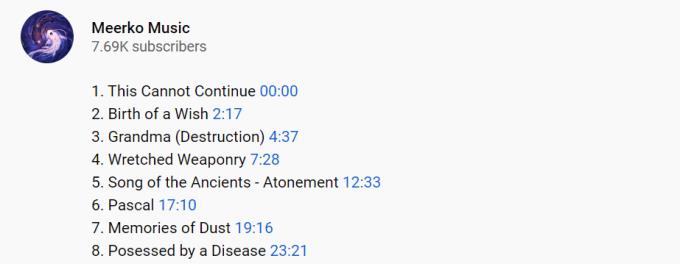
不要被您必須遵循的看似豐富的條件所淹沒。從本質上講,掌握如何使用該功能非常直觀。
關於用戶界面,它與通常的播放器沒有什麼不同。唯一的區別是擦洗時間線,它被分成不同的部分。將手指放在一個上面會顯示該章節的標題以及該特定部分的縮略圖。
對於使用移動設備的觀眾,您可以更輕鬆地在章節之間導航,因為每次您在章節之間移動時,YouTube 都會產生輕微的振動。當您點擊一個章節時,視頻播放將自動放回該章節的開頭。如果您想跳到章節中間,請在鬆開之前按住手指。
如前所述,視頻章節功能在早期測試期間獲得了大量正面反饋。從那時起,他們已經實施了一些改進。例如,YouTube 將根據設備的屏幕尺寸分配支持的章節數。換句話說,在手機上全屏觀看而不是正常的縱向模式時,您很可能可以訪問更多章節。
儘管如此,目前大多數視頻尚無法使用章節,因為它需要上傳者自己添加時間戳。但是,如果您有興趣自己測試該功能,則可以使用 Radiohead 的此音樂會視頻視頻。
未來,預計會有越來越多的創作者利用此功能,讓觀眾更直接地在視頻部分之間導航。它還將促進參與,因為用戶可以到達他們想要的部分並對其做出反應,而不是因為滾動困難而提前放棄並離開。
YouTube有一个隐身模式,可以防止保存任何观看记录或影响您的推荐列表。本文将教您如何使用此功能。
如果 YouTube 檢測到來自我的計算機的異常流量,這可能意味著系統懷疑這是自動流量。了解解決方法!
了解如何在 Android 上禁用 YouTube 的“Feed 中的靜音播放”功能,提升您的使用體驗,減少數據消耗。
您在 Android TV 上使用 YouTube 時遇到問題嗎?以下是解決 YouTube 無法在 Android TV 上運行或開啟問題的主要方法。
學習如何在 Chrome 中關閉 YouTube 通知,讓您的瀏覽體驗更流暢。
如果您無法在 YouTube 上直播,請生成一個新的流密鑰並確保您的編碼器已更新。然後重啟路由器和電腦。
如果 YouTube Kids 無法播放任何視頻,請檢查您的連接,退出您的帳戶並清除緩存。
如果 YouTube 為您訂閱隨機頻道,很可能是一些黑暗擴展程序接管了您的瀏覽器設置。了解原因及解決方法。
如果创建 YouTube 账户时出错,清除浏览器缓存、禁用扩展程序、使用其他浏览器或添加新的 Gmail ID。
如果您的瀏覽器不顯示任何 YouTube 評論,很可能是您的緩存和 cookie 破壞了 YouTube 腳本。在這裡了解修復的方法。
YouTube 錯誤 201 表示您的設備日期和時間設置不正確。請依照我們的步驟解決此問題,讓您的 YouTube 服務恢復正常。
正在尋找在 YouTube 和 Twitch 上流式傳輸 Android 遊戲的方法?只需使用您的手機,即可輕鬆開始。以下是詳細步驟和提示。
錯誤代碼 429 表示 YouTube 從您的計算機收到了太多請求,懇請您停止。
如果 YouTube 無法保存您的觀看記錄,請禁用廣告攔截器並檢查您的設置。本文將幫助您解決問題,並恢復觀看歷史。
眾所周知,YouTube 已經讓用戶可以提高或降低平台上任何視頻的播放速度,範圍從 0.25 到 2。現在我們將介紹如何設置默認播放速度以便提升您的觀看體驗。
如果由於伺服器錯誤 400,您無法在 Android 或 iPhone 上觀看您喜愛的 YouTube 視頻,請按以下解決方法。
這是對那些想知道如何加入 Xbox 大使計劃的人的快速更新。Xbox 大使計劃由一群頑固的 Xbox 組成
自從幾個月前官方 Xbox One YouTube 應用程序更新以來,許多用戶一直被一個令人惱火的錯誤所困擾,該錯誤導致該應用程序將他們註銷
隨著我們繼續深入了解 Microsoft Teams,在本指南中,我們將了解如何直接從 Teams 分享 YouTube 的樂趣。
如何在您的 YouTube 視頻上禁用底部欄和/或 YouTube 徽標。
如果解除固定的应用程序和程序在任务栏上不断出现,可以编辑布局XML文件并删除自定义行。
通过遵循这些针对Windows和Android设备的快速简便步骤,从Firefox自动填充中删除保存的信息。
在本教程中,我们向您展示了如何在 Apple iPod Shuffle 上执行软重置或硬重置。
Google Play 上有很多优秀的应用,您无法抗拒地订阅它们。随着时间的推移,这个列表会增长,您需要管理您的 Google Play 订阅。
在口袋或钱包中翻找正确的支付卡是一件非常麻烦的事情。在过去的几年中,各家公司正在开发和推出无接触支付解决方案。
删除 Android 下载历史记录可以帮助释放存储空间等。这是您需要遵循的步骤。
本指南将向您展示如何使用 PC、Android 或 iOS 设备从 Facebook 删除照片和视频。
我们花了一点时间与Galaxy Tab S9 Ultra一起使用,它是与Windows PC或Galaxy S23配对的完美平板电脑。同时,尽管这些平板电脑具有如此多的功能,但Android和Samsung One UI并不完美。无论您是否安装了更新导致Tab S9出现问题,还是有一些混乱的应用影响了电池寿命,我们将带您逐步完成重置Galaxy Tab S9的过程。
在Android 11中静音群组文本消息,以便控制消息应用程序、WhatsApp和Telegram的通知。
通过以下简单快速的步骤,在Firefox上清除地址栏URL历史记录并保持会话私密。



























